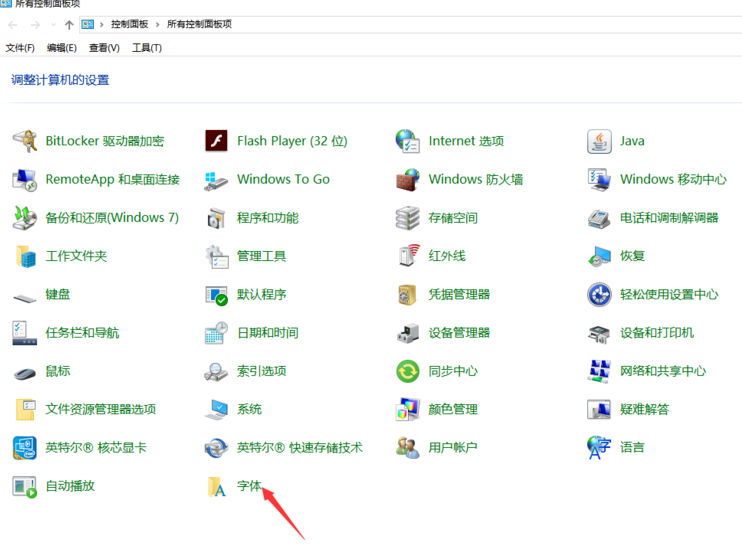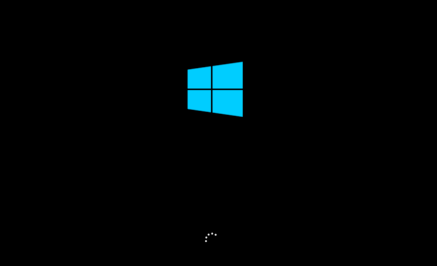- 编辑:飞飞系统
- 时间:2024-09-14
无论是学习还是工作,都离不开Wi-Fi。 Wi-Fi已经成为人们生活中不可或缺的一部分。不过,近期有部分Win10用户反映无法连接Wi-Fi。即使他们重新启动路由器,也没有效果。在网络共享中心看到网络适配器未连接怎么办?下面小编就来告诉你。
win10网络适配器未连接的处理方法:方法一、重新获取IP地址,并设置自动获取IP地址和DNs地址。
1、按win+X,选择命令提示符(管理员),输入:netshwinsockreset,回车;

2、按win+X,选择命令提示符(管理员),输入:ipconfig /flushdns,回车;

3. 重新启动计算机以完成操作。重启后检查是否有有线网络故障,未解决。

方法二:使用系统内置的“网络故障排除”功能
1、右键点击网络图片,点击“疑难解答”;

2.选择“我遇到其他故障”;

3. 选择“使用特定网络适配器(例如以太网适配器或无线适配器)”;

4.检查完毕后,系统将给出问题的解决方案。如果打开左下角的详细信息,可以看到故障的根本原因,然后打开下一步即可完成操作。

以上介绍的是win10网络适配器显示未连接问题的解决方法。希望对大家有所帮助。